Tags:keyshot
keyshot pro 5中文破解版是一款好用的渲染器,使用这款工具可以方便用户快速进行各类模型的渲染操作,可以与犀牛和proe等3d建模软件配合使用,软件可以无缝链接用于建模软件和KeyShot之间的模型更新,新版本还增加了全新的功能,优化了工作流程,有需要的用户欢迎下载。
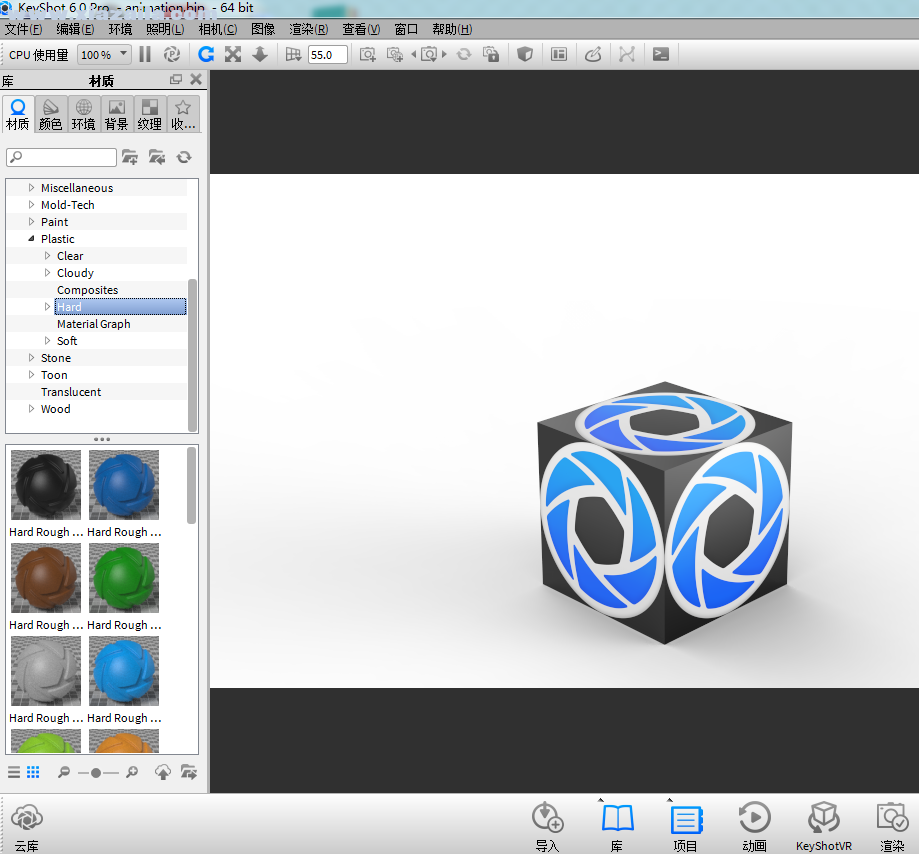
keyshot 5功能
1、无缝衔接
无缝链接用于建模软件和KeyShot之间的模型更新,无需重新分配或者更新任何的预设,可以直接从Creo、SolidWorks或者Rhino等软件中连接到KeyShot中。指定材质和动画,继续建模,当点击“更新”即可激活KeyShot,所有修改的部分将被替换和更新,同时保持已指定的材质和动画。
2、物理灯光
Luxion新的照明技术创建了漂亮的物理照明系统,除了您在软件中已用的环境照明,KeyShot引入了正确的任意几何形状的物理灯光,这与传统的渲染程序完全不同的照明方法,它可以简单的套用到任何您所喜欢的对象上,简单的导入或者使用现有的几何体为光源,可移动、控制、动画等,它让您的工作流程增加了更大的灵活性,还可以轻松地控制多个相同的光源做到局部照明,对导入的对象没有任何限制。
3、Pantone色卡
选择完美的色彩从未如此简单。现在KeyShot利用Pantone色卡和颜色对照表系统来帮助设计师、制造商、零售商和客户与颜色做很好的选择。搜索颜色、数字或颜色选择器拖放到完全独立的材料上,只需点一下鼠标,甚至还可以添加自定义的颜色。
4、MOLD-TECH textures功能
Luxion增加了MOLD-TECH textures功能,是目前渲染软件中唯一一个,目的在于使纹理不再丢失,更加丰富逼真。增加大量的纹理和选项用来丰富纹理素材库,使KeyShot带来更多无法比拟的逼真视觉效果。
5、圆滑边界
KeyShot可以在渲染的时候为您在3D几何体上实现调整小圆角半径的边缘功能,以达到为用户节省模型制作的时间,可以更好的控制模型的边缘效果,以补充照明。这是一个完全可视化的操作,并没有增加文件的大小和渲染时间,是KeyShot提高创作速度和视觉效果的一个很好的方式。
6、半透明材质的改进
改进的半透明材料在KeyShot中提供更精确的次表面散射。高光贴图的支持,焦散与物理灯的照明和科学正确的交互,KeyShot半透明的材料被称为行业中的佼佼者。
7、视图和模型组(Pro)
当你需要从一个单一的文件通过不同的角度或样式来展示您的作品, KeyShot模型和视图设置使其变得简单。支持复制现有的模型或导入新模型。支持保存所有相机中的环境设置。支持键盘的快捷键快速切换。KeyShot对数码照片的拍摄进行了重新的定义。
8、HDR光源编辑器的改进(Pro)
实时编辑您的环境使其变得更好。KeyShot加入了倾斜和模糊环境的能力,通过简单的点击按钮来添加一个插脚(Pin)在窗口中的模型上。创建自定义的HDRI或通过已放置在场景中的插脚(pin)编辑一个现有的的HDRI。
9、渲染通道(Pro)
KeyShot引入了新的渲染选项,用以帮助后期制作。随着全分辨率的渲染迅速呈现:深度通道、法线通道或Clown通道。渲染层选项使您可以轻松地将每一个层单独的呈现出来。
10、立体模式(Pro)
KeyShot立体模式,在屏幕上查看模型3D效果。这是KeyShot扩展的视觉体验,立体功能帮助您把渲染和动画以虚拟3D的形式呈现给他人。导入的改进导入几何模型对软件来说是最基本的要求,KeyShot支持更多的选择导入准确的数据,并保持整个工作流程中的数据更新。选择的模型保持原有的规模,支持一键更新模型,同时保持所有的材质和动画。
keyshot5.0新功能
1.提供了许多的网络材质和环境的下载,只要你的连接了网络,就可以下载来自KS网络上的材质了。
2.KS为我们提供了更便于调节此类渐变车漆材质的功能。
3.透视线来精确调节我们模型的透视,其中包括有两点透视和三点透视。
4.新增了模拟日光的功能。提供了环形和矩形阵列功能,阵列的同时不会增加模型占用电脑的CUP资源。
5.新增NURBS 和 POLYGON 两种模型的显示功能。6.新版本将增加渐变动画功能,可以实现模型透明度的渐变动画。7.可以在KS界面实现KS对电脑CUP占用多少的调节。
Keyshot快捷键
选择材质:shift+左键
赋材质:shift+右键
镜头缩放:alt+中键
旋转模型:左键
移动模型:中键
加载模型:CTRL + I
打开 HDIR:CTRL + E
打开背景图片:CTRL + B
打开材质库:M
保存视角:P
打开热键显示:K
时实显示控制:shift + P
显示头信息:H
满屏模式:F
环境贴图旋转:CTRL + 鼠标左键
环境贴图重置:CTRL + R
显示所有模型:CTRL + U
shift+alt+中键:模型水平旋转
shift+alt+ctrl+中键:模型自由式旋转
shift+alt+右键:模型比例缩放
shift+alt+左键:模型水平移动
shift+alt+ctrl+左键:模型垂直移动
KeyShot如何分配材质
从库中载入材质之后,该材质副本将被放置到“In-Project Library”中,分配给该模型的任何额外材质将同样被添加到“In-Project Library”里,如果相同的材质已经存在于“In-Project Library”中,将会创建副本,并且这个材质会被赋予一个编码。
某些情况下,用户可能希望将一个材质分配到多个部件上,以便能够修改该材质,并且希望所做的修改能够影响所有部件,要实现这一点,可以从“In-Project Library”分配相同的材质给多个部件。由于这些相同的材质都来自于“In-Project Library”,对该材质所做的任何编辑都会影响分配了该材质的所有部件。另一种方法是从一个部件复制并粘贴材质到另一个部件。
保留纹理和标签
如果拖动材质到有现成纹理或标签的部件上,可以保留它们,并通过ALT键(纹理)或CTRL键(标签)将它们应用到新的材质。
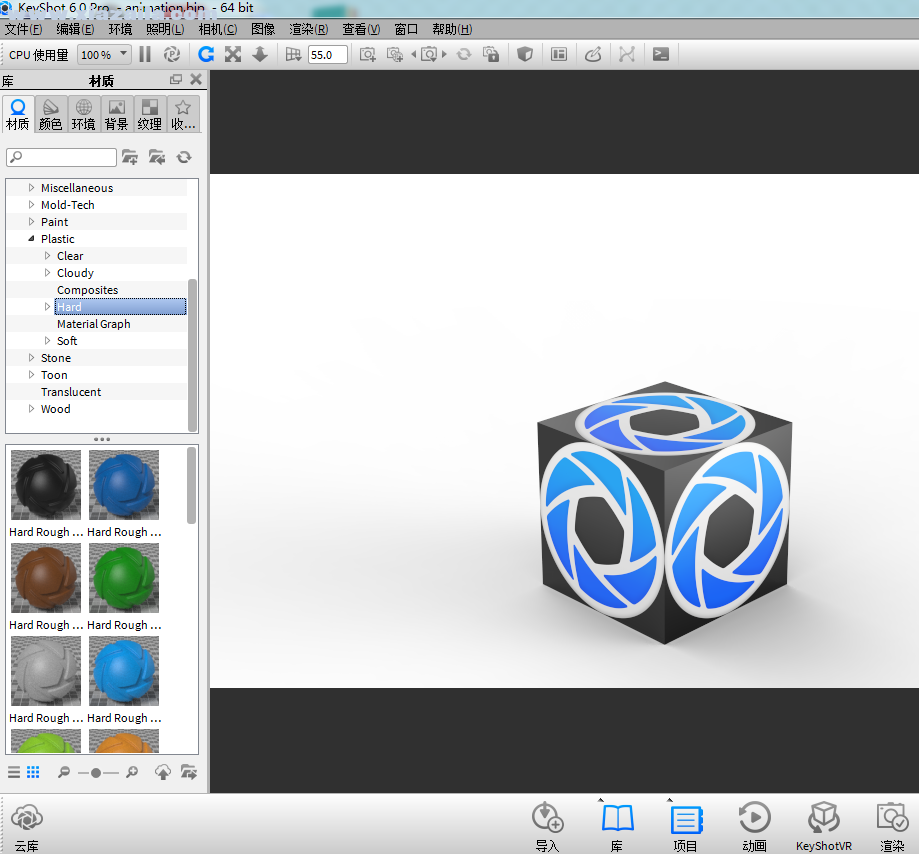
In-Project Library
In-Project Library位于材质下面,场景选项卡的下半部分里,当材质从材质库里被分配到模型上时,该材质副本将被放到In-Project Library中,所有材质将以材质球缩略图形式或在列表视图中表现。
该窗口将显示场景里活跃的所有材质,如果某个材质不再在场景里使用,它将会自动从In-Project Library中移除。例如,如果某个材质只被分配给一个部件,而新的材质也被分配给那个部件,之前的材质将从In-Project Library中移除,因为它不再在该场景里使用。
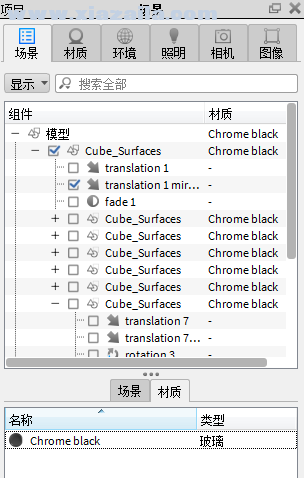





软件评论 您的评论需要经过审核才能显示
网友评论